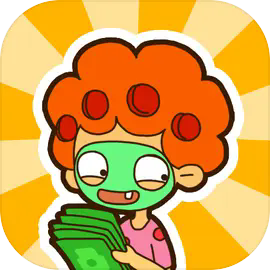Win11分区助手扩大c盘方法教程
时间:2022-02-08
来源:PE手游网
作者:佚名
随着应用程序安装的越来越多,我们都知道C盘的空间大小有限,用户在使用最新的Win11系统时发现自己的电脑因为C盘的空间不足变得非常卡,想要在现有的基础情况下扩大C盘,但是不知道具体要怎么操作,其实可以使用分区助手来扩大C盘的空间,接下来小编就为大家带来分区助手扩大C盘的详细操作教程,有需要的小伙伴一起来看看吧,希望可以帮助到大家。
Win11分区助手扩大c盘方法教程
1、首先打开分区助手,点击左上角“扩展分区向导”。
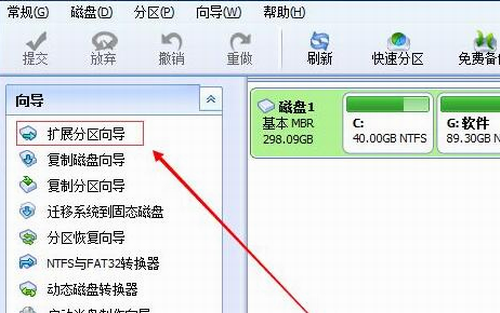
2、然后选择“扩展系统分区”,点击“下一页”。
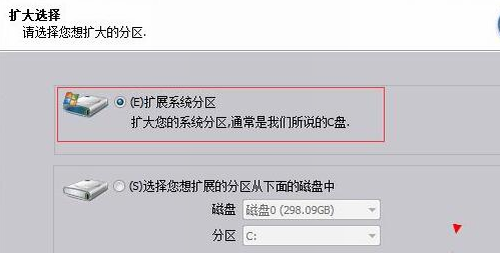
3、接着选择需要为C盘提供空间的分区,点击“下一页”。
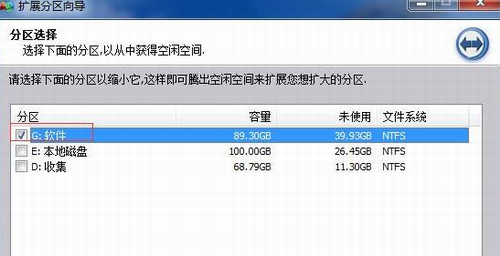
4、然后拖动中间的滑块就可以更改扩展的大小了。
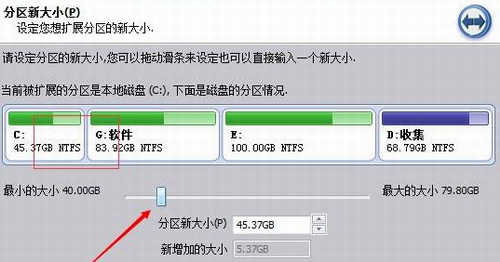
5、选择完成后点击“执行”,等待软件自动运行扩展分区就可以了。

扩展分区完成后电脑会自动重启,大家不需要担心,等待重启即可。
以上就是小编为大家带来的Win11分区助手扩大c盘方法教程的全部内容,希望大家能喜欢。
相关文章
更多+-
01/27
-
02/14
-
02/09
-
01/13
-
02/09